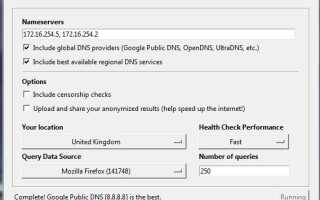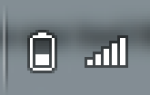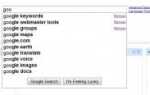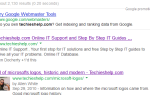1 апреля Общие сведения, Microsoft, веб, веб-браузеры, Windows 7
Обновлено май 2019
Прежде всего, давайте проверим вашу скорость интернета с https://www.speedcheck.org/.
У вас медленная скорость работы в интернете? Ваши скорости загрузки медленные? Таким образом, вы путешествуете, и иногда возникают проблемы с просмотром веб-страниц, когда вы находитесь в дороге? Если так, то продолжай.
При просмотре веб-страниц мы используем нечто, называемое DNS, оно преобразует IP-адреса в имена хостов, что означает, что каждый веб-сайт, на который вы заходите, имеет номер, связанный с ним. www.google.com — 209.85.229.147.
Работа по преобразованию этих имен в IP-адреса выполняется через DNS-серверы. так что если вы сможете найти самые быстрые DNS-серверы для вашего сервера или компьютера, то теоретически вы сможете быстрее просматривать веб-страницы. Для этого прочитайте это решение.
Решение
Мы собираемся использовать небольшой инструмент под названием Name Bench, который теперь принадлежит Google, он сканирует Интернет на предмет самых быстрых DNS-серверов, которые будут работать для вас, и дает вам P-адреса из них.
Поэтому сначала загрузите его отсюда … http://code.google.com/p/namebench/ | Скачать Name Bench
После загрузки просто установите его, а затем запустите, вы увидите этот экран ниже.
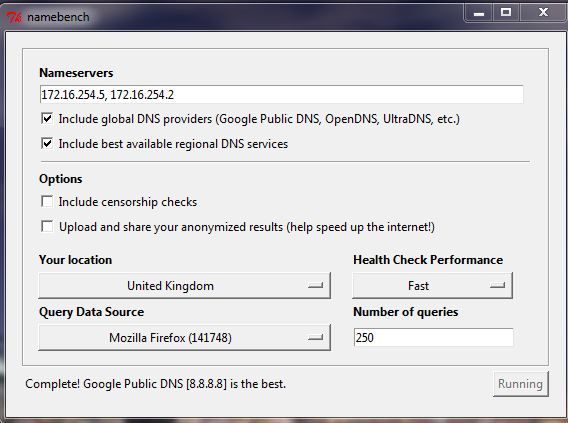
Оставьте все настройки по умолчанию, он выберет вашу страну, а также какой браузер вы используете, нажмите в правом нижнем углу, чтобы начать тестирование.
Теперь это займет около 5 минут, тестируя серверы в Интернете, чтобы увидеть, что подходит вашей системе и лучше всего настроено. Потерпи.
После этого он предоставит вам отчет о загрузке в ваш браузер. Он даст вам DNS-серверы, которые он считает наиболее быстрыми для вас. Обратите внимание, что я выделил эти адреса.
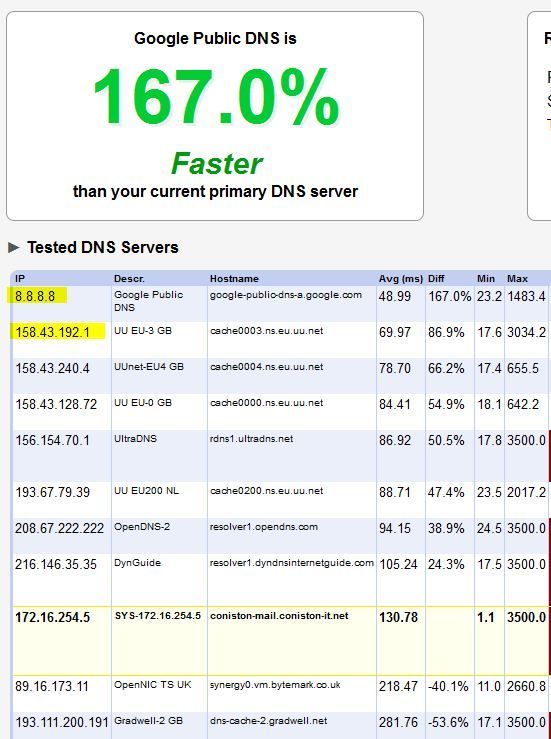
Самый быстрый DNS-сервер для просмотра веб-страниц
По сути, это говорит мне о том, что самый быстрый DNS-сервер для просмотра веб-страниц для меня — это Google на 8.8.8.8, а второй — 158.43.192.1.
теперь нам нужно взять эти адреса и использовать их на нашем сервере или компьютере… вот как.
Ускорить просмотр веб-страниц
Таким образом, мы должны указать вашей машине с Windows 7 использовать числа, указанные в имени bench. На панели задач в правом нижнем углу вы увидите этот значок .. щелкните правой кнопкой мыши и выберите Открытый центр сети и обмена.
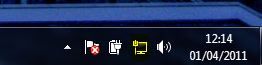
сеть и центр обмена
Вы увидите экран ниже, выберите выделенный раздел, который говорит Смените настройки адаптера
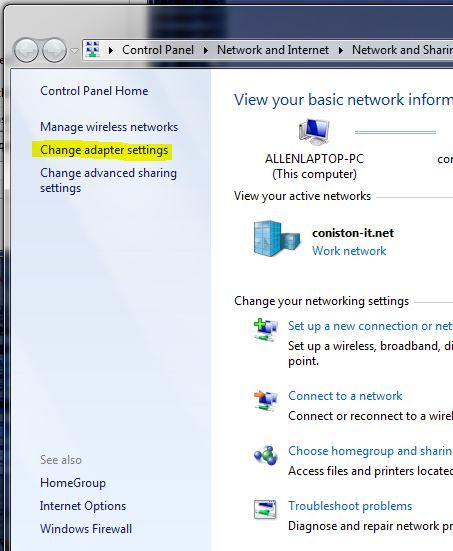
Теперь вы увидите свои сетевые карты. Скорее всего, у вас будет два. Один называется Подключение по локальной сети и один называется Беспроводное сетевое соединение.
Вам нужно выбрать правильное соединение здесь, поэтому, если вы используете беспроводную связь, щелкните правой кнопкой мыши Беспроводное сетевое соединение тогда свойства. Если к вашему компьютеру подключен сетевой кабель, щелкните правой кнопкой мыши Подключение по локальной сети затем выберите свойства. Вы увидите экран ниже.
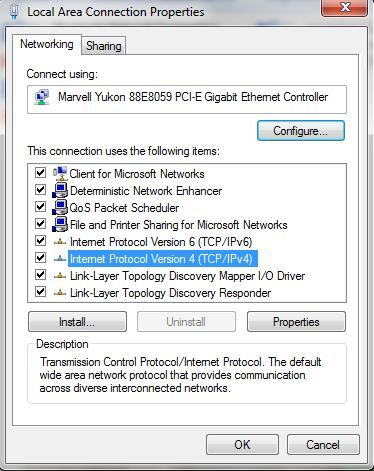
Дважды щелкните раздел, который выделен синим цветом. Интернет-протокол версии 4 и вы увидите этот экран ниже.
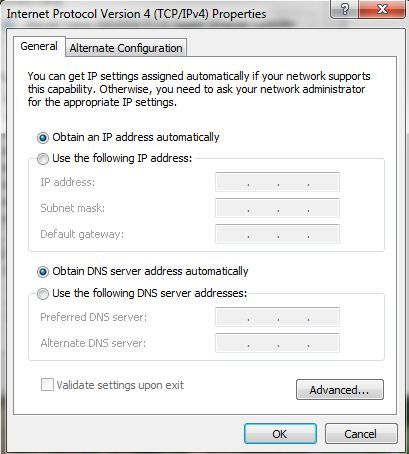
Вы увидите раздел «Использовать следующие адреса DNS-серверов». Я выделил ниже. Выберите, что это позволит вам ввести IP-адреса, которые дал вам имя bench.
Сделай так.
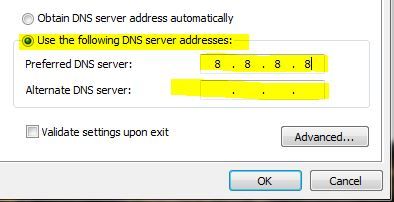
введите адрес DNS
Когда закончите, нажмите хорошо, тогда хорошо снова, чтобы закрыть экраны. Теперь вы используете более быстрые DNS-серверы, скорость загрузки должна быть выше, чем при просмотре веб-сайтов. ��
Изменить серверы DNS-сервер пересылки
Если у вас есть сервер, и вы хотите изменить свои серверы пересылки DNS, чтобы они использовали адрес, указанный в имени, то выполните следующие действия.
Нажмите на начало> программы > Инструменты администратора тогда DNS. Щелкните правой кнопкой мыши на имени вашего сервера, выберите свойства, появится экран, выберите вкладку серверов пересылки, как показано ниже.
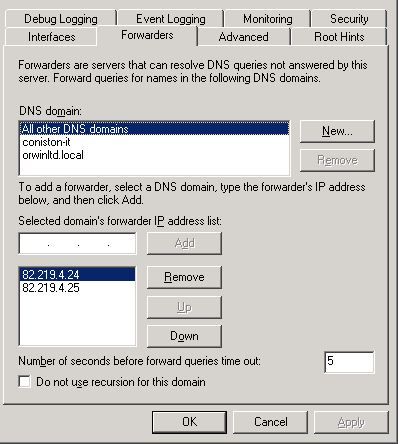
изменить форвардер в днс
Снова введите адреса, заданные именем bench, в раздел «IP-адрес переадресации выбранных доменов». Нажмите ОК Снова щелкните правой кнопкой мыши на своем сервере и выберите Очистить кэш. Вы сейчас используете эти серверы для поиска DNS